

Родительский контроль важен для вас, чтобы вы точно знали, что смотрит ваш ребенок и когда он это смотрит. С помощью этих элементов управления на вашем Android TV вы можете легко настроить их, чтобы ограничить доступ ваших детей.
Хорошо иметь небольшой контроль над тем, чему подвергаются ваши дети, поэтому родительский контроль в некоторой степени необходим. Настройка этих элементов управления может показаться немного сложной, но это довольно просто. Вот как это настроить и как ими пользоваться.
Как настроить родительский контроль
Настроить родительский контроль довольно быстро и легко, так что приступим. Выберите значок «Настройки», представленный шестеренкой в правом верхнем углу.
Получайте уведомления по электронной почте, на которые вы можете отвечать откуда угодно [Android]
В следующем меню выберите «Родительский контроль» прямо под опцией «Вход».

Вы попадете в настройки Родительского контроля. Щелкните переключатель, чтобы включить элементы управления.

Теперь вам нужно будет установить четырехзначный пароль, поэтому убедитесь, что его нельзя легко угадать.

Еще раз подтвердите этот четырехзначный пароль.

Затем вы вернетесь к основным настройкам родительского контроля, и вы увидите, что переключатель теперь включен. В этом меню вы сможете изменить настройки для всех ваших родительских контролей.

Как использовать родительский контроль
Использование родительского контроля будет посвящено тому, как вы хотите ограничить доступ для своих детей. Начните с перехода в меню настроек, выбрав шестеренку, которая представляет ваши настройки.
Как встряхнуть устройство, чтобы включить фонарик на Android [No Root]
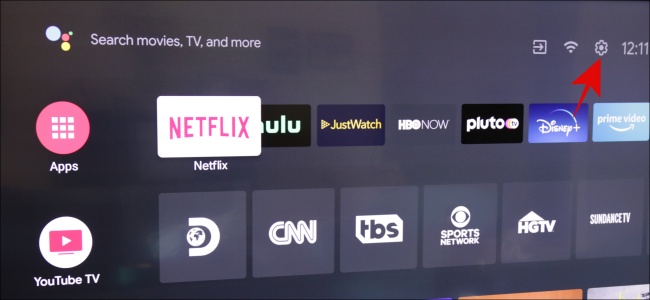
Когда это меню появится, выберите «Родительский контроль».

Это покажет вам все различные варианты настройки того, что вы хотите заблокировать для своих детей. Сначала мы начнем с Блокировки расписания и продолжим.

Для блокировки по расписанию вы можете выбрать время начала и окончания, когда можно использовать телевизор. Вы также можете указать, какой день недели вы блокируете, поэтому, если у вас есть планы на определенный день, у них не будет доступа.

Блокировка ввода позволяет вам выбрать, к какому устройству ввода вы хотите ограничить доступ.

Вы также можете изменить свой PIN-код из этого меню. Вам нужно будет запомнить старую, чтобы заменить ее, поэтому убедитесь, что вы написали ее в надежном месте.

Приятно иметь все эти ограничения на вашем Android TV. Вы можете контролировать то, что видят ваши дети, что также даст вам душевное спокойствие. Это все также легко настроить и использовать, поэтому вам не придется беспокоиться о сложном периоде настройки.
Источник: toadmin.ru
Как установить родительский контроль на телефон ребенка

В наше время смартфоны есть почти у всех детей. С одной стороны это удобно, так как родители в любой момент могут связаться с ребенком. С другой стороны современные дети очень любопытны и не особо внимательны, а потому часто заходят на небезопасные сайты, что приводит к весьма неблагоприятным последствиям – от потери денег до необратимого воздействия просмотренного контента на детскую психику. Именно поэтому очень важно заранее установить родительский контроль на телефон ребенка, тем самым обезопасив его от опасностей интернета. Как поставить на телефон родительский контроль, мы сегодня и расскажем.
Что такое родительский контроль и зачем он нужен?
- запретить скачивание и установку приложений;
- ограничить доступ к уже установленному софту;
- предотвратить посещение сайтов определенных тематик;
- ограничить время использования ребенком смартфона.
При установке родительского контроля ребенок будет полноценно пользоваться телефоном, но не сможет получить доступ к нежелательным приложениям и сайтам. Поэтому решение поставить родительский контроль на смартфон является вполне оправданным действием.

Как установить родительский контроль на телефон Андроид?
Доступный детям функционал смартфонов, работающих под управлением операционной системы Android, можно контролировать несколькими различными способами. Наиболее популярными решениями являются установка специализированных приложений и создание дополнительного ограниченного профиля. Эти способы являются универсальными и могут быть активированы на любых современных телефонах под управлением Android. Потому в следующих разделах мы расскажем именно об этих вариантах осуществления родительского контроля.
Как установить родительский контроль на телефон с помощью сторонних приложений?
Представленный способ позволяет максимально упростить процесс установки родительского контроля и задать множество настроек, в соответствии с которыми этот самый контроль будет осуществляться. Самыми популярными приложениями для организации родительского контроля являются Kaspersky Safe Kids, ESET Parental Control и Kidslox. Минусом всех этих приложений является условная бесплатность (если не покупать платную версию, то функционал будет серьезно урезан). Еще есть замечательное бесплатное приложение Google Family Link, однако его настройка относительно сложна, потому многие пользователи (не желая заниматься созданием аккаунтов и изучением настроек) отказываются от его применения практически сразу после установки. Далее рассмотрим функционал упомянутых приложений на примере программы Kaspersky Safe Kids.
Установка Kaspersky Safe Kids позволяет:
- ограничивать время нахождения ребенка в интернете по разным критериям;
- контролировать и запрещать использование конкретных приложений;
- анализировать историю запросов в браузерах и передавать данные родителям;
- предотвращать посещение небезопасных сайтов;
- отслеживать активность ребенка в социальных сетях.
Также доступен целый ряд дополнительных опций. С полным списком возможностей приложения можно ознакомиться на его странице в Google Play.
Процесс использования приложения очень прост:
- скачайте Kaspersky Safe Kids на смартфон одного из родителей и установите программу в родительском режиме;
- установите программу на телефон ребенка в детском режиме;
- выполните настройку софта с помощью встроенных подсказок.
Выбирать и менять настройки можно по собственному усмотрению. Среди дополнительных опций хотим отметить возможность отслеживать местоположение ребенка в онлайн-режиме. Надо лишь активировать соответствующую опцию и включить GPS на смартфоне ребенка.
Остальные названные приложения обеспечивают схожий функционал. Принципиальной разницы для большинства пользователей нет, поэтому выбирать софт можно по собственному усмотрению – с учетом описаний приложений и отзывов их пользователей.

Как установить родительский контроль на Андроид путем создания дополнительного профиля?
В этом разделе рассмотрим вариант с созданием на телефоне ребенка дополнительного профиля (создавать профиль желательно до момента вручения телефона ребенку – во избежание обид, связанных с недоверием). Суть метода проста. С помощью определенных действий пользователь может создать на телефоне дополнительную учетную запись, а затем установить на нее требуемые ограничения.
Чаще всего достаточно ограничить перечень доступных программ – оставить доступ к «звонилке» и другим необходимым (по мнению родителей) приложениям. Остальные программы (даже если они установлены на телефоне и доступны на основном профиле) ребенку видны не будут, поэтому об их наличии на телефоне он наверняка даже не догадается (если не знал о них заранее).
Процесс создания дополнительного профиля зависит от марки телефона. На одних телефонах достаточно открыть настройки аппарата, найти раздел «Пользователи», а затем добавить нового пользователя и установить ограничения. На других смартфонах принцип действия отличается – например, на Xiaomi придется зайти в раздел «Особые возможности» и создать так называемое второе пространство Xiaomi (по сути, это та же учетная запись, но с другим названием). Потому если в телефоне раздел «Пользователи» отсутствует, то придется искать альтернативный раздел с аналогичным функционалом (его наличие можно уточнить у консультантов на официальном сайте конкретного бренда).
Конечно, создание второй учетной записи не позволит родителям контролировать действия детей на расстоянии. Зато этот шаг убережет малышей от использования определенных программ и посещения опасных сайтов (если убрать доступ к браузерам). К тому же при необходимости родители всегда смогут на время одолжить телефон и, зайдя под основным аккаунтом (обычно доступ к нему ограничивается паролем или отпечатком пальца), внести определенные изменения или вовсе убрать ограничения с аккаунта ребенка.

Как установить родительский контроль на смартфон другими способами?
Вышеприведенные методы являются универсальными. Однако на смартфонах многих брендов есть особые опции, характерные только для аппаратов конкретных марок. Потому если обозначенные нами методы по каким-либо причинам не подошли, то целесообразно внимательно ознакомиться с инструкцией к телефону (она идет в комплекте с мобильным телефоном, а иногда присутствует и на сайте производителя). Потребуется найти раздел, посвященный родительскому контролю, и изучить представленные там рекомендации.
Возможно, в будущем мы подготовим и опубликуем инструкции по установке родительского контроля на конкретных популярных марках телефонов Андроид. Но пока этого не случилось, рекомендуем пользоваться универсальными рекомендациями, приведенными в этой статье. Тем более что их эффективность доказана на практике.
Важно: Родительский контроль также можно включать прямо в настройках Google Play. Процесс активации и настройки режима представлен на видео.
Как установить родительский контроль на айфон?
Во всех популярных моделях iPhone возможность установки родительского контроля реализована на программном уровне, то есть обеспечивается базовым функционалом смартфонов. Владельцы этих устройств могут установить необходимые ограничения для детей с помощью функции «Экранное время».
Эта функция позволяет выбрать промежутки времени, в течение которых ребенок не сможет пользоваться телефоном (например, в период с 22:00 до 07:00). Дополнительно можно поставить ежедневные ограничения по времени использования определенных программ (есть отдельный список для приложений, доступных всегда).
Для активации упомянутой опции и установки требуемых настроек перейдите в настройки айфона и выберите «Экранное время». Далее включите опцию и укажите, что пользователем смартфона является ребенок. После этого останется лишь зайти во все пункты этого меню и указать нужные настройки, в том числе время запрета эксплуатации смартфона, лимиты использования программ, запреты на покупки в приложениях и так далее.
Важно: Ограничения можно устанавливать и менять не только на айфоне ребенка, но и на айфоне одного из его родителей (такой вариант даже лучше). Демонстрация этой процедуры представлена на видео в конце статьи.

Стоит ли уведомлять ребенка о решении поставить на телефон родительский контроль?
Установить ограничения незаметно почти невозможно. Это получится только если ребенок совсем маленький или не разбирается даже в базовом функционале смартфонов. Поэтому лучше честно рассказать ребенку о совершаемом действии и подробно объяснить, зачем вы ставите контроль – например, чтобы направить ребенка на путь исправления (плохо учится, постоянно сидит с телефоном) или защитить его от случайных ошибок при использовании смартфона.
В обоих случаях нужно действовать мягко, чтобы не вызвать обиду ребенка. Главное – показать ему целесообразность установки контроля, чтобы он осознал пользу этого шага и почувствовал заботу, а не ущемление собственных прав. Помните, что при должном усердии ребенок сможет самостоятельно выключить родительский контроль. Вопрос лишь в том, насколько радикальным способом он это сделает. Потому рекомендуем все же провести разъяснительную беседу и только затем устанавливать на телефон родительский контроль – вне зависимости от причины принятия такого решения.
Источник: digitalsquare.ru
Как установить родительский контроль на смартфоне Xiaomi?

Статьи
Теперь телефонами пользуются уже дошкольники, поэтому возникает закономерный вопрос: как защитить детскую психику от негативного влияния контента на YouTube? Есть два варианта, как ограничить доступ к этому сервису при помощи простых настроек.
Способ №1
Если зайти в Play Market, то можно скачать приложение «YouTube Детям». После его установки ребенок получит доступ только к «правильному» контенту, т.е. никаких шокирующих, агрессивных и недопустимых для детей роликов на экране отображаться не будет.

При установке программа попросит задать нужные настройки безопасности родительского контроля на Xiaomi. Тут нужно указать информацию о годе рождения ребенка для подтверждения его возраста. Как сообщается в утилите, хранение этой информации не осуществляется. После этого будет предложено войти в родительский аккаунт для создания отдельного профиля для каждого ребенка.
Способ №2
В прошивке телефонов Ксиаоми есть опция для установки пароля на конкретные приложения, в том числе Ютуб. С ее помощью осуществляется блокировка конкретной утилиты, а не всего мобильного устройства в целом.
Сначала требуется зайти в «Настройки» и выбрать пункт «Приложения» — «Защита приложений».

Здесь появится список программ, для которых можно назначить индивидуальный пароль. Выбираем нужный вариант и придумываем свой вариант графического ключа. После этого зайти в YouTube можно будет только путем ввода нужной графической комбинации.
Есть еще один способ, который появился в новой прошивке MIUI 11 и находится в меню «Цифровое благополучие». Буквально несколько секунд – и вы сможете воспользоваться опцией родительского контроля над телефоном ребенка.
Источник: 4pda.tech